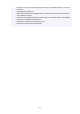Operation Manual
Anpassen von Schnittrahmen im Fenster Bild zusammenfügen
Beim "Zuschneiden" wählen Sie den Bildbereich aus, den Sie beibehalten möchten. Die übrigen
Bildbereiche werden beim Scannen verworfen.
Im Fenster Bild zusammenfügen (Image Stitch) können Sie einen Schnittrahmen auf dem im
Vorschaubereich angezeigten Bild festlegen.
Hinweis
• Weitere Informationen zum Anpassen der Schnittrahmen (Auswahlfelder) im Bildschirm, der durch
Klicken auf Treiber (Driver) im Hauptbildschirm von IJ Scan Utility angezeigt wird, finden Sie in der
Hilfe von Digitale Bilder.
Anfänglicher Schnittrahmen
Es ist kein Schnittrahmen festgelegt. Wenn Sie das Kontrollkästchen Schnittrahmen anpassen (Adjust
cropping frames) aktivieren, wird ein aktiver Schnittrahmen automatisch um das Bild im Vorschaubereich
angezeigt. Sie können den Schnittrahmen mit der Maus ziehen, um den Bereich festzulegen.
Beim Sannen wird der Bildbereich im Schnittrahmen gescannt.
Schnittrahmen anpassen
Der Mauszeiger ändert sich in
(Pfeil), wenn er über einem Schnittrahmen positioniert wird.
Klicken Sie und ziehen Sie die Maus, um den Schnittrahmen zu vergrößern oder zu verkleinern.
Der Mauszeiger ändert sich in (Hand), wenn er innerhalb eines Schnittrahmens positioniert wird.
Klicken Sie und ziehen Sie die Maus, um den gesamten Schnittrahmen zu verschieben.
Schnittrahmen löschen
Zum Löschen des Schnittrahmens deaktivieren Sie das Kontrollkästchen Schnittrahmen anpassen
(Adjust cropping frames).
618